¿Estás buscando un método eficiente para aplicar efectos a varios clips en DaVinci Resolve? Las capas de ajuste, también conocidas como Adjustment Layers, te ofrecen una excelente manera de realizar ajustes rápida y sencillamente, sin necesidad de editar cada clip por separado. En esta guía aprenderás, paso a paso, cómo utilizar las capas de ajuste para optimizar tus proyectos de video.
Principales conclusiones Las capas de ajuste te permiten aplicar efectos a varios clips a la vez, sin necesidad de editarlos individualmente. Al ajustar la capa de ajuste, puedes realizar cambios centrales que se aplicarán de inmediato a todos los clips subyacentes.
Guía paso a paso
VBM: Insertar la capa de ajuste
Primero, necesitas insertar la capa de ajuste en tu proyecto. Para ello, dirígete a la sección de efectos y busca el "Adjustment Clip". Este clip es lo que necesitas para realizar tus ajustes.
VBM: Colocar la capa de ajuste sobre los clips
Después de haber arrastrado el Adjustment Clip a tu línea de tiempo, colócalo sobre los clips que deseas editar. Esto te permitirá aplicar los efectos a todos los clips subyacentes sin tener que seleccionar cada clip individualmente.
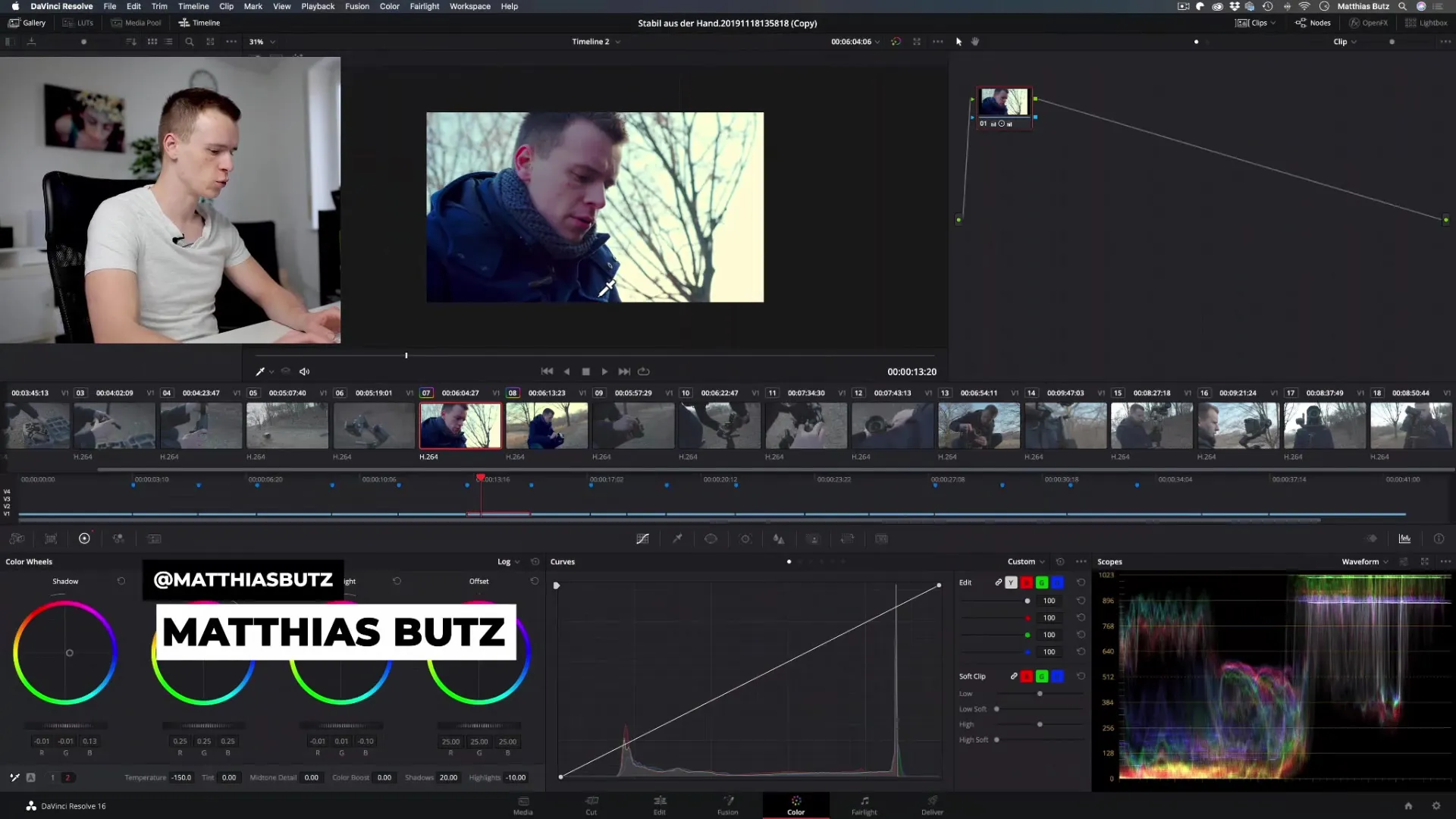
VBM: Aplicar correcciones de color
Ahora puedes comenzar con la corrección de color. Selecciona la capa de ajuste y utiliza las herramientas de corrección de color de DaVinci Resolve. Por ejemplo, podrías aumentar el contraste o ajustar los colores para lograr un efecto artístico. Si deseas que todos los clips se vean más contrastados, ajusta el contraste de la capa de ajuste en consecuencia.
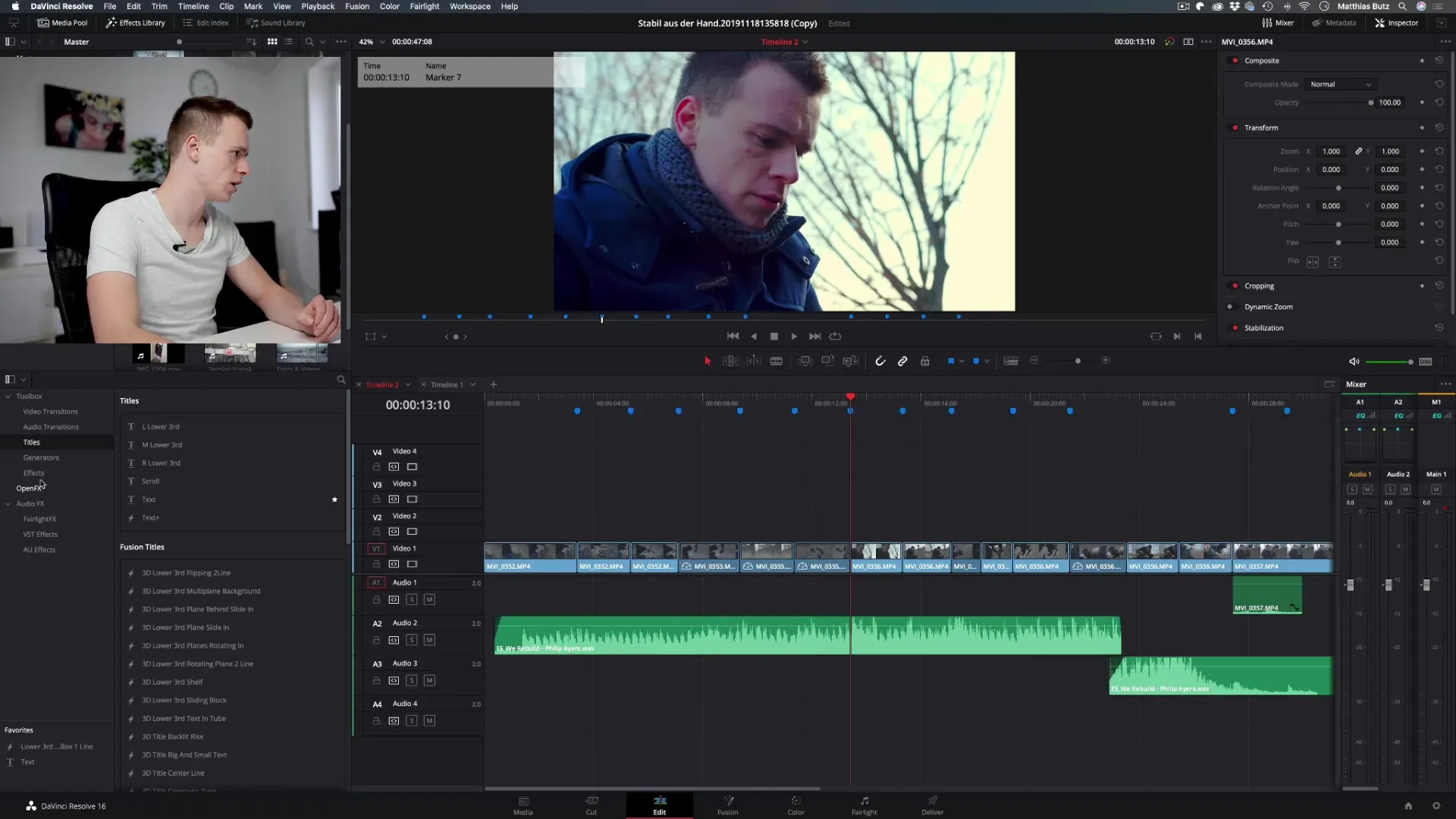
VBM: Mantenerse flexible
Una gran ventaja de las capas de ajuste es su flexibilidad. Si notas que los ajustes elegidos no se adaptan a tu proyecto, puedes cambiar los ajustes de la capa de ajuste en cualquier momento. Una vez que realices un ajuste, el cambio se aplicará a todos los clips subyacentes.
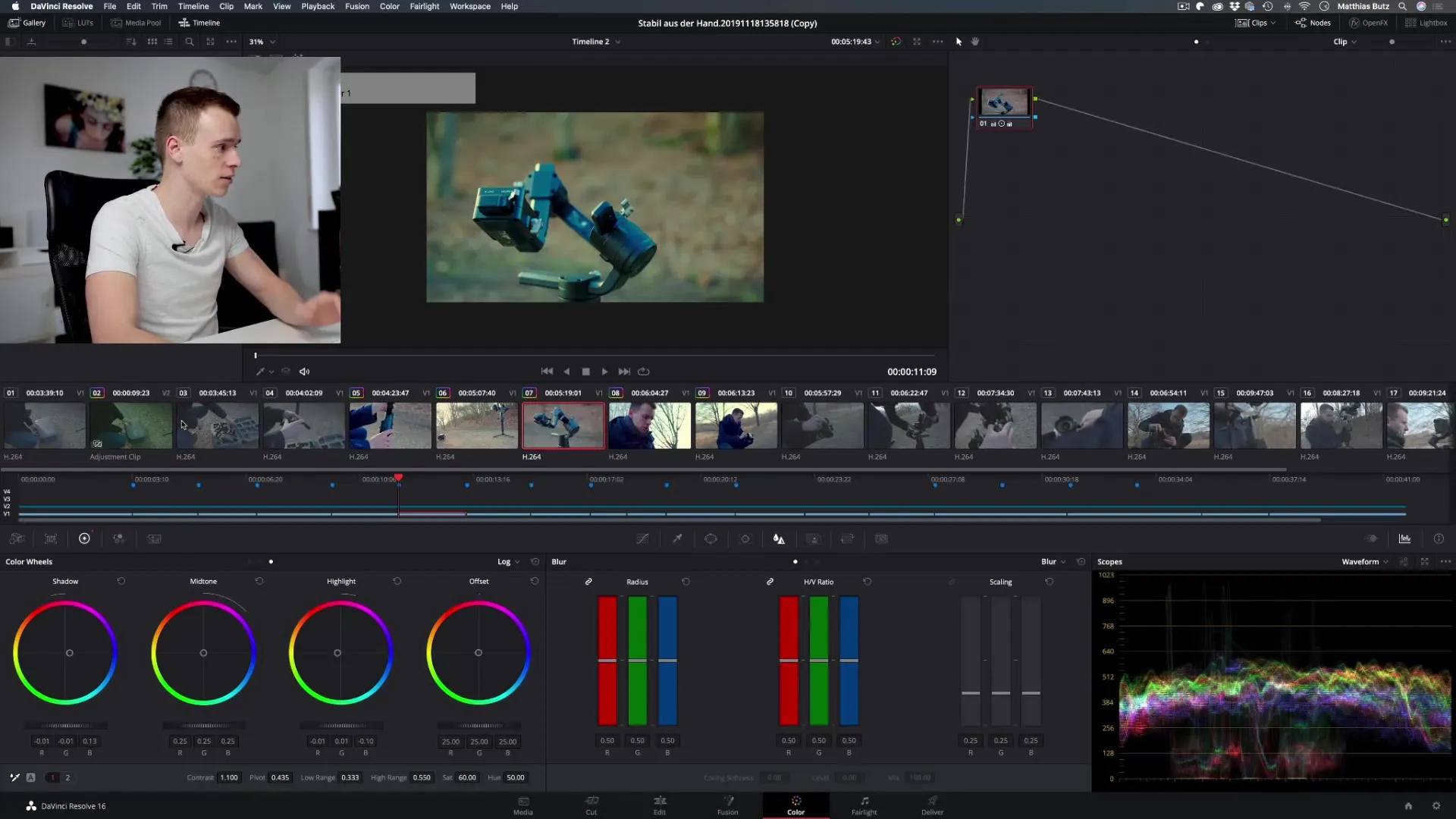
VBM: Agregar efectos
Si deseas agregar más efectos a tu trabajo de video, la capa de ajuste es el lugar adecuado para hacerlo. Ya sea que quieras aplicar un filtro de color o ajustar el valor gamma, todo se realiza a través de la capa de ajuste. No olvides que esto afectará a todos los clips que se encuentren debajo.
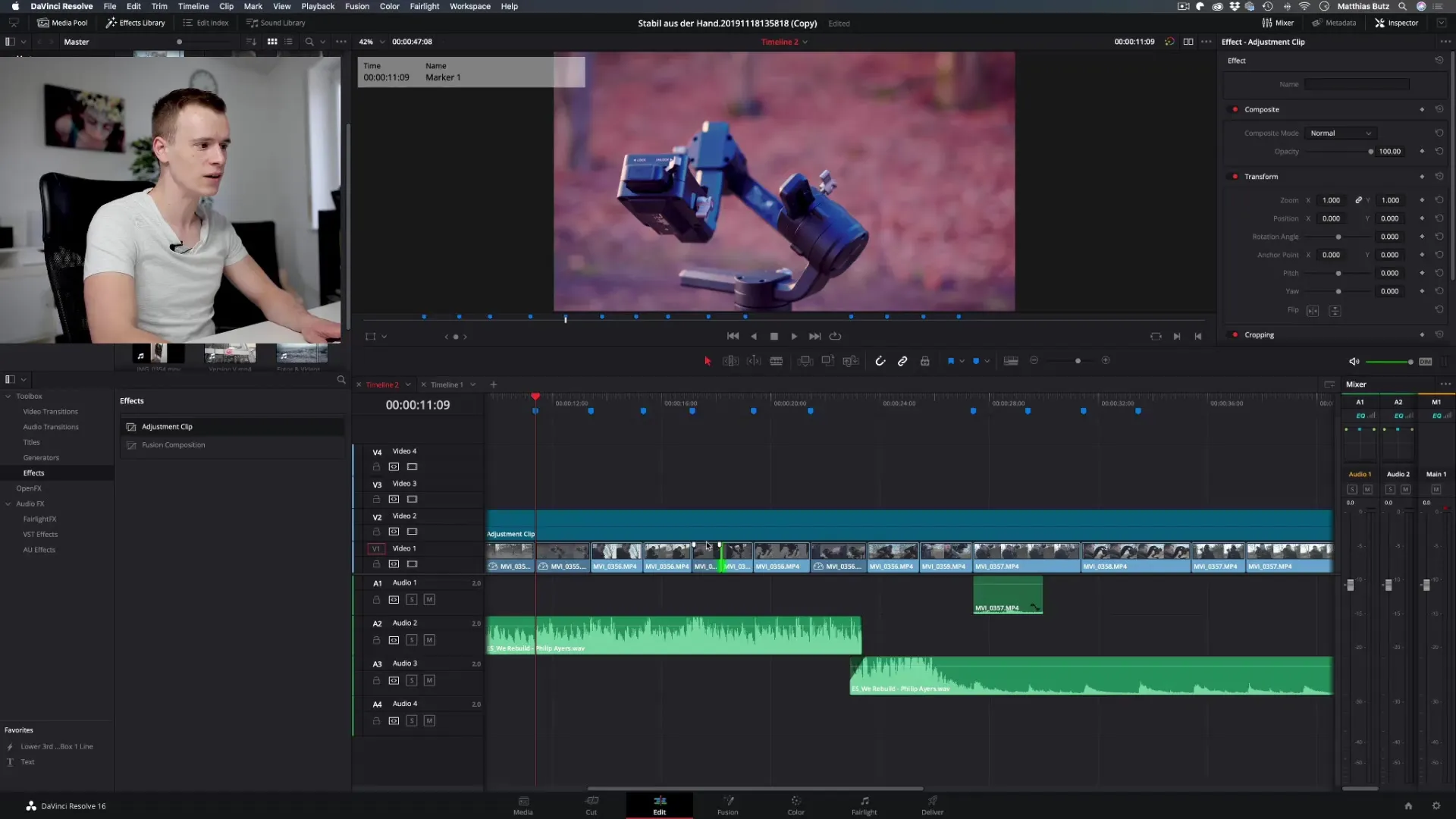
VBM: Vista previa de los cambios
Para ver los cambios de manera más efectiva, puedes ajustar la visibilidad de la capa de ajuste y revisar los clips de abajo. Esto es especialmente útil para asegurarte de que los efectos funcionan justo como lo imaginaste.
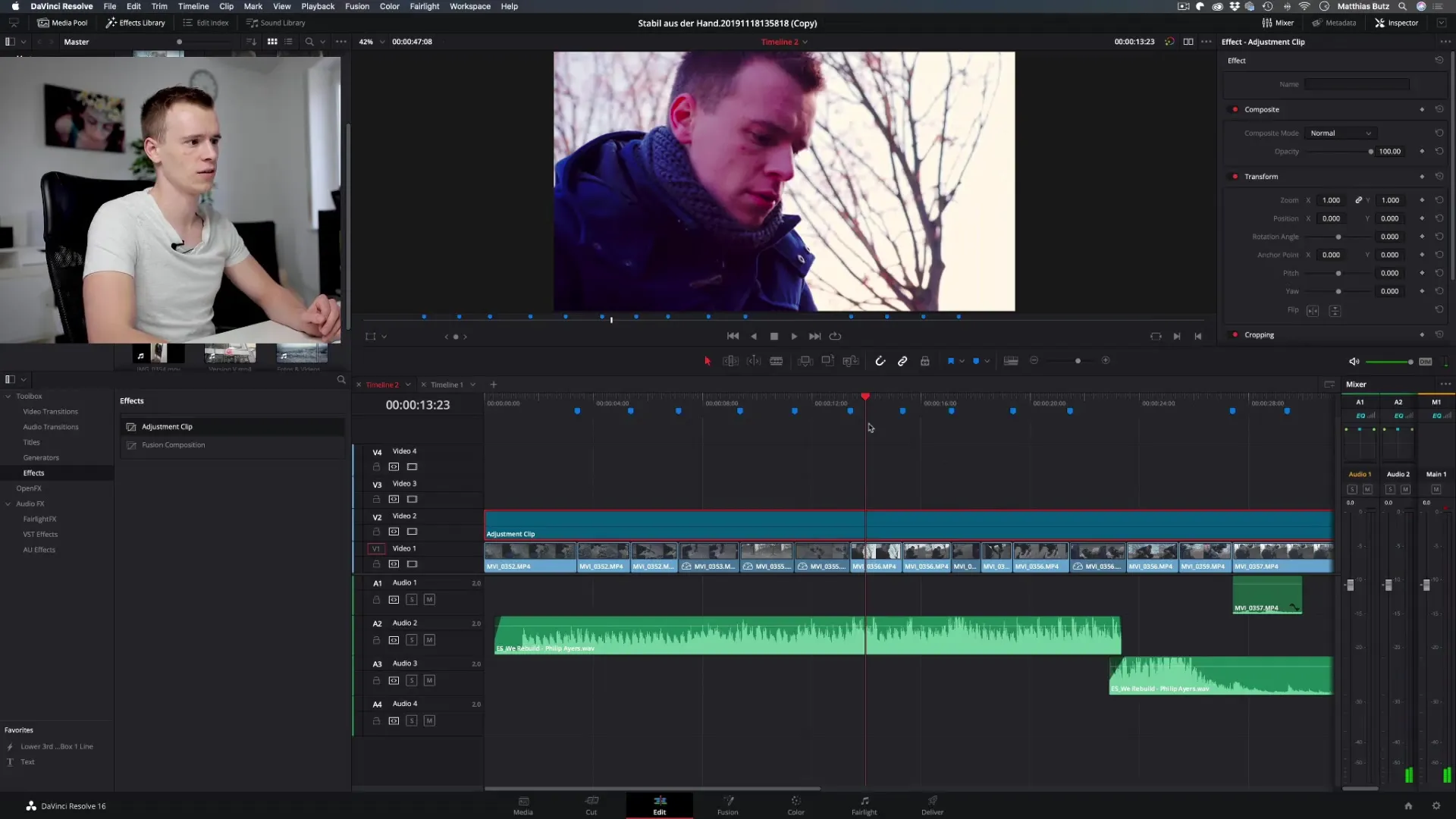
VBM: Optimización final
El uso de capas de ajuste no solo es efectivo para la corrección de color, sino también para el color final de tus clips. Si tus clips ya están corregidos en color y deseas agregar un último toque, la capa de ajuste es perfecta para ello.
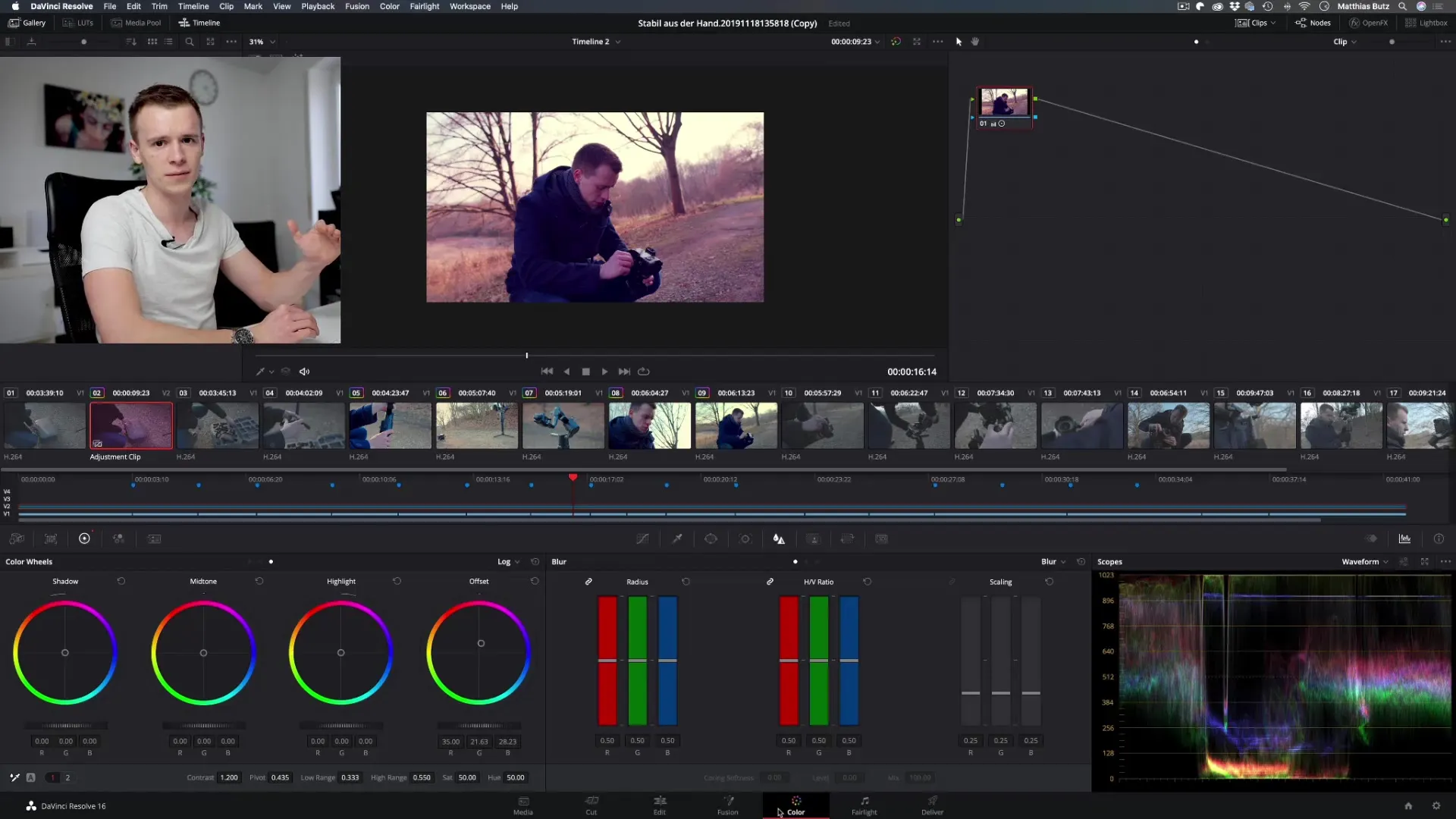
VBM: Tener en cuenta las limitaciones
Ten en cuenta que las capas de ajuste no son adecuadas para todos los tipos de efectos. Son excelentes para ajustes básicos, pero deben usarse con precaución. Para ajustes específicos en clips individuales, puede ser necesario aplicar los efectos directamente en esos clips.
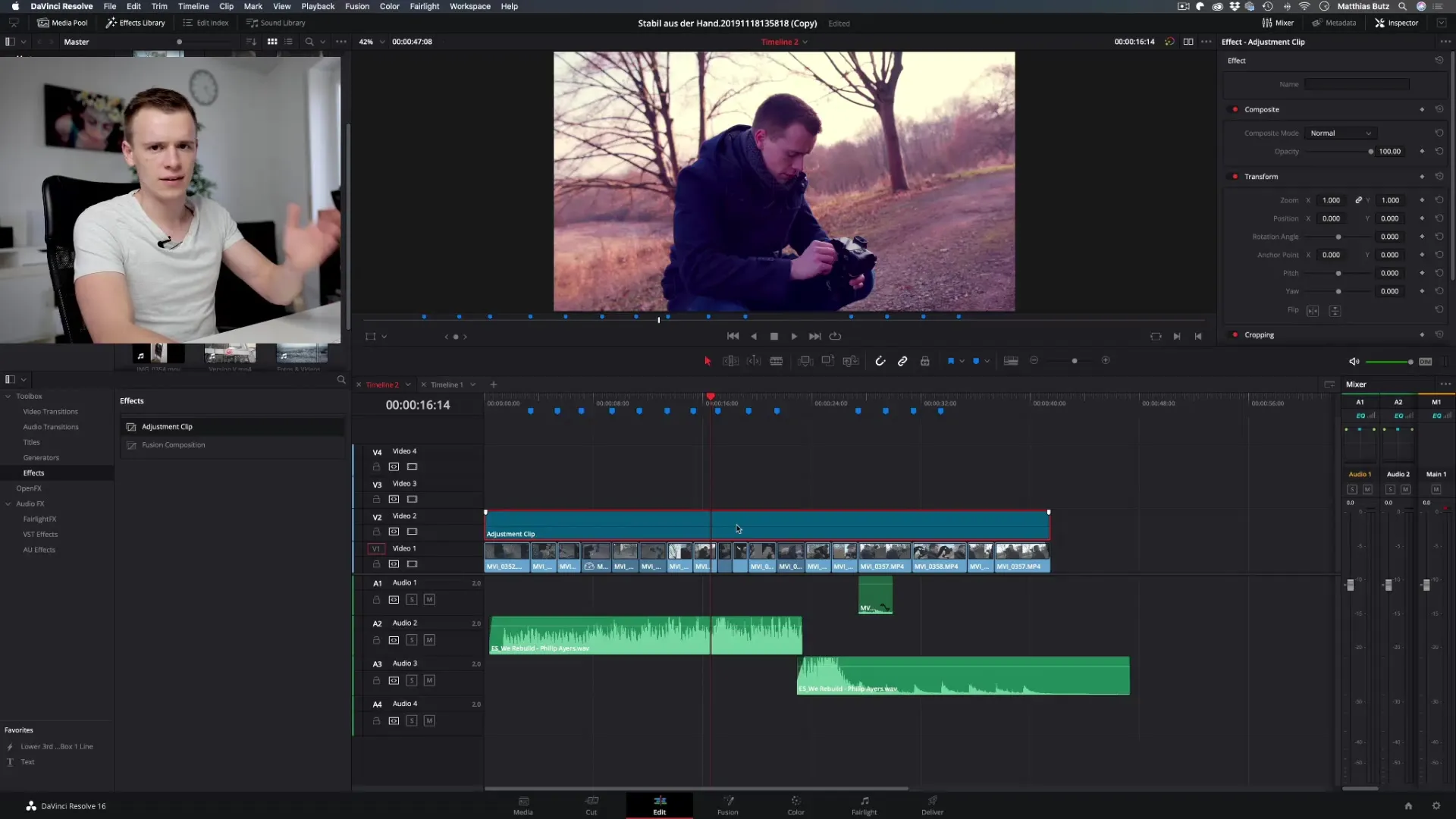
Resumen – Capas de ajuste en DaVinci Resolve: Cómo utilizarlas de manera efectiva
Las capas de ajuste son una herramienta poderosa en DaVinci Resolve para aplicar efectos rápida y eficientemente a varios clips. A través de la gestión centralizada de efectos, puedes automatizar tu proyecto y ahorrar tiempo. Asegúrate de sentirte cómodo con los cambios que provoca la capa de ajuste y utiliza este método para llevar tus videos al siguiente nivel.
Preguntas frecuentes
¿Qué son las capas de ajuste en DaVinci Resolve?Las capas de ajuste son clips especiales que se colocan sobre otros clips para aplicar efectos de manera centralizada.
¿Cómo cambio los ajustes de una capa de ajuste?Selecciona la capa de ajuste y ajusta los parámetros deseados a través de las herramientas de corrección de color.
¿Puedo aplicar varios efectos a la vez en una capa de ajuste?Sí, puedes aplicar varios efectos en la misma capa de ajuste, y estos afectarán a todos los clips que se encuentren debajo.
¿Son adecuadas las capas de ajuste para cada proyecto?Las capas de ajuste son especialmente útiles para ajustes básicos, pero no deben usarse para cambios específicos en clips individuales.
¿Qué pasa si desactivo la visibilidad de la capa de ajuste?Los clips debajo de la capa de ajuste se mostrarán nuevamente con sus configuraciones originales.


